インターネットは、ユーザーがロードvender.dll失敗vgaドライバーの問題を修正する方法を尋ねているフォーラムでいっぱいです。この迷惑なポップアップエラーメッセージは通常、ASUSグラフィックカードをインストールした直後に表示されます。このエラーは、ASUSグラフィックカードユーザーの間で最も一般的です。開発者によると、このエラーメッセージの表示の背後にはさまざまな原因がある可能性があります。
それらのいくつかは、マルウェアまたはウイルス攻撃、損傷したハードドライブ、破損したWindowsレジストリ、電源障害による不適切なシャットダウン、ソフトウェアの不正確なインストールまたはアンインストールなどです。この問題を解決する最善の方法は、VGAドライバーを更新することです。 VGAはVideoGraphicsArrayの略です。
VGAは、コンピュータのビデオ出力に使用される標準コネクタです。したがって、コンピュータにこのエラーメッセージが表示されている場合は、何も心配する必要はありません。以下に、この問題を解決するための手順を示します。すべての手順を1つずつ実行します。
方法1:グラフィックカードをアップグレードする
グラフィックカードドライバを更新すると、コンピュータのパフォーマンスがすぐに向上し、問題が修正され、場合によっては完全に新しい機能が提供されることもあります。これを行うには、以下の手順に従います。
Win + Xを押して>デバイスマネージャをクリックします
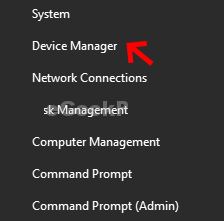
開いたら、[ディスプレイアダプタ]をクリックします>その後、NVIDIAグラフィックカードアダプタをクリックし、[ドライバの更新]をクリックします
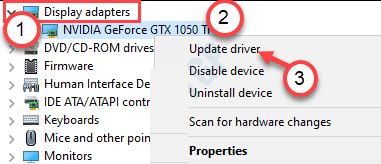
その後、「更新されたドライバを検索」をクリックして、グラフィックカードの最新の更新を検索します
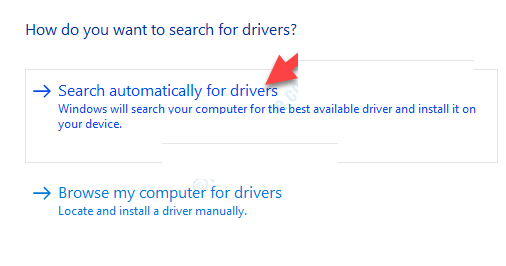
次に、Windowsに最新のドライバーをシステムにインストールさせます。
方法2:グラフィックカードを取り外す
時々、vender.dllのロードが失敗するvgaドライバーの問題は、破損または破損したカードドライバーが原因で発生する可能性があります。これを解決するには、以下の手順を実行します。
Win + Sを押して「デバイスマネージャー」と入力し、「デバイスマネージャー」をクリックします。
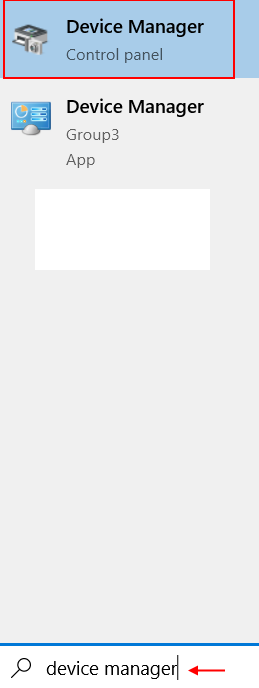
次に、「ディスプレイアダプタ」をクリックします。その後、グラフィックアダプタを右クリックし、「デバイスのアンインストール」をクリックします
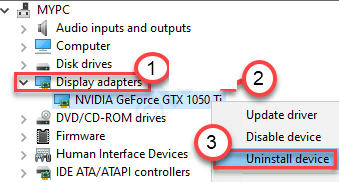
[はい]をクリックしてアンインストールします。アンインストール後、システムを再起動します。
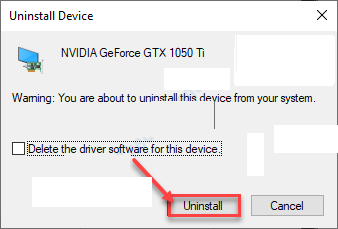
方法3:新しくインストールしたハードウェア/ソフトウェアまたはアプリケーションをアンインストールする
最近インストールされたハードウェア/ソフトウェアまたはアプリケーションが原因で、WindowPCの致命的なエラーが発生します。最近インストールしたハードウェア関連のアプリケーションを削除するには、次の手順に従います。
Win + Rを押して「appwiz.cpl」と入力し、[OK]をクリックします
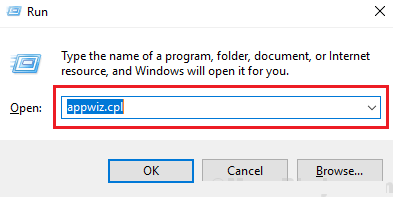
次に、最近インストールしたハードウェア関連のアプリケーションを右クリックし、[アンインストール]をクリックします。
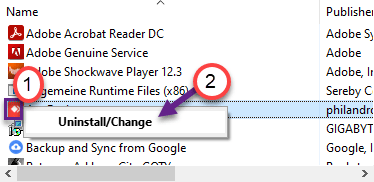
アンインストールしたら、PCを再起動して、問題が解決したかどうかを確認します。
方法4:最新のNVIDIAドライバーをインストールする
NVIDIA Webサイトにアクセスして、ドライバーをダウンロードします。
ディスプレイドライバの仕様を正しいボックスに入力するだけです。例–グラフィックカードの仕様に応じて、「製品タイプ」、「製品シリーズ」、「製品」、「オペレーティングシステム」、「Windowsドライバータイプ」、「ダウンロードタイプ」。
詳細を入力したら、「検索」をクリックするだけです。
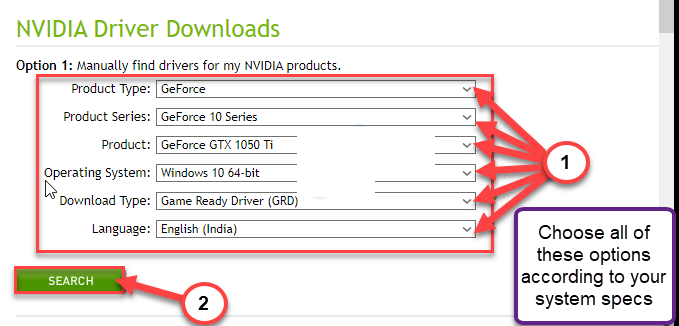
「ダウンロード」をクリックして、ドライバーをダウンロードします。
ドライバがダウンロードされたら、ダウンロード場所に移動します。その後、ドライバをダブルクリックして、ドライバのインストールプロセスを開始します。
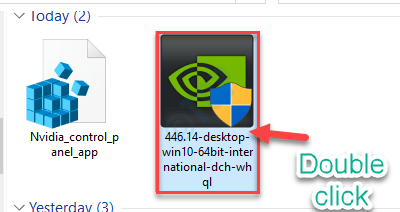
ドライバをインストールする際に、「クリーンインストールを実行する」オプションをチェックしてください。
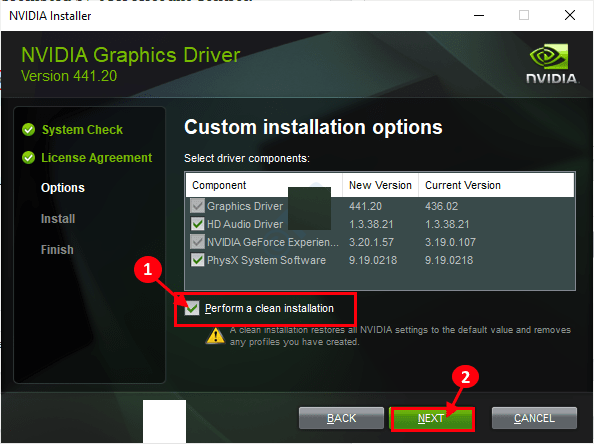
次に、「次へ」をクリックする必要があります。
クリーンインストールは完了するまでに時間がかかります。グラフィックドライバをインストールした後、コンピュータを再起動する必要がある場合があります。
結論
前述のすべての方法を実行しても、Windowsシステムでvender.dllのロード失敗vgaドライバーエラーが発生する場合は、PC修復ツールを使用してシステムをスキャンする必要があります。これは、BSODエラー、DLLエラー、アプリケーションエラーなどのPCエラーを修正するだけでなく、マルウェアやウイルス攻撃からコンピューターを保護する高度な修復ツールです。したがって、ダウンロードしてこのツールでPCをスキャンするだけで、一般的なWindowsPCエラーを修正できます。
